В наше время становится легко создавать свои собственные видео и делиться ими на YouTube. Даже если вы новичок в области создания видео, вы также можете делать видео презентации с помощью программного обеспечения видеомагнитофона. Wondershare Filmora Scrn - это бесплатное программное обеспечение для захвата экрана и редактор для создания видео на компьютере под управлением Windows.
Многие пользователи имеют много неопределенностей, прежде чем загружать этот экран рекордер,
Filmora Scrn можно использовать бесплатно?
Filmora Scrn это хорошо?
У Filmora Scrn есть водяной знак?
...
Для прояснения мы сделали обзор Фильмора Скрин, а также найти альтернативы Filmora Scrn для использования.
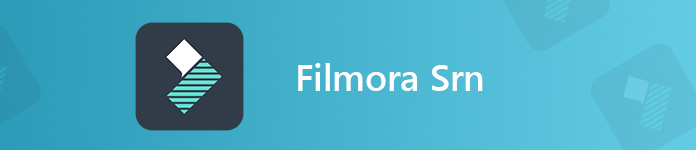
- Часть 1. Особенности Filmora Scrn
- Часть 2. Как использовать Filmora Scrn
- Часть 3. Обзор Filmora Scrn
- Часть 4. Лучшая альтернатива Filmora Scrn
- Часть 5. Часто задаваемые вопросы Filmora Scrn
Часть 1. Особенности Filmora Scrn
Filmora Scrn — это бесплатная программа для записи экрана с поддержкой звука. Это простая программа для записи видео с простыми функциями записи и редактирования. Все, что происходит на экране вашего компьютера, будет скопировано и сохранено в форматах MP4, MOV, MP3 и GIF. Таким образом, вы можете записывать онлайн-встречу и снимать игровой процесс.
Его простые инструменты редактирования позволяют вам сделать маркер, разделить, скопировать и вставить запись в замедленном редакторе.
Вы должны признать, что интерфейс чрезвычайно прост в освоении, поэтому, если вы новичок в этой области, вам не о чем беспокоиться, чтобы попробовать его.

Часть 2. Как использовать Filmora Scrn
После ознакомления со всей базовой информацией вы должны ознакомиться с руководством Filmora Scrn. Чтобы использовать Filmora Scrn, вы должны бесплатно загрузить это программное обеспечение на свой компьютер с Windows, а затем установить его на свой компьютер.
Записывайте видео с Filmora Scrn
Для записи экрана вашего компьютера, вам просто нужно запустить это программное обеспечение немедленно. После этого выберите Quick Capture в главном интерфейсе.
После этого вам просто нужно перетащить прямоугольник, чтобы определить область записи.
Не забудьте щелкнуть Настольный звук и микрофон, чтобы включить или отключить его.
Он также поддерживает запись «картинка в картинке», включив камеру в качестве вебкамера.
После выполнения всех настроек вы можете нажать красную кнопку записи, чтобы начать захват вашего экрана.

Отредактируйте файл записи с помощью Filmora Scrn
Нажмите кнопку «Стоп», и он направит вас к редактору напрямую.
Перетащите файл записи в замедленный редактор внизу, и все дорожки, такие как видео, системный звук, микрофон и т. Д., Будут расположены на отдельной дорожке.
Здесь вы можете использовать функции разделения, копирования, вставки и маркировки для редактирования файла записи.
Хотя это просто, но оно может удовлетворить все ваши требования для создания простой видеопрезентации.

Экспорт видео с Filmora Scrn
После выполнения всех настроек нажмите «Файл», а затем «Сохранить проект как», чтобы экспортировать файл записи в виде файла проекта на компьютер для дальнейшего редактирования.
Вы также можете нажать кнопку «Экспорт» в правом углу, чтобы сохранить файл записи в цифровом формате, таком как MOV, MP4, MP3 и GIF на компьютере.
Кроме того, он предлагает вам возможность загрузить файл записи непосредственно на YouTube, Facebook, Vimeo и Twitch.
Вот как вы используете Filmora Scrn для записи видео. С помощью этого инструмента вы можете записать встречу в Zoom, захватите игровой процесс LOL и свои обучающие презентации.

Часть 3. Обзор Filmora Scrn
Хотите загрузить Filmora Scrn на свой компьютер?
Проверьте обзоры этого программного обеспечения в первую очередь.
Легкость Filmora Scrn
Filmora Scrn, так как его страница показывает, что Filmora Scrn - это простое в использовании программное обеспечение. Весь интерфейс прост, и больше не запутанные кнопки позволяют вам потерять себя. Кроме того, все функции настолько просты, насколько вы можете себе представить запись экрана и редактирование видео.
Если вы новичок, Filmora Scrn - это то, что вам нужно.
Filmora Scrn Performance
Размер файла Filmora Scrn составляет 376 МБ на компьютере, что не мало на компьютере. Запустив это программное обеспечение на своем компьютере, вы заметите, что все записанные файлы будут сохранены во временной папке. Если вы сохраните их в истории записи, файл записи будет сохранен локально, что займет больше места на компьютере.
FImora Scrn Функции
Что касается его функций, он оснащен всеми функциями, которые работают в большинстве обычных устройств записи экрана. Он может захватывать область от руки и записывать звук с обоих Mac/Компьютерная система Windows и микрофон. Его редактор также позволяет копировать, вставлять и разделять файл записи в редакторе покадровой съемки, чего достаточно для простых создателей видео.
Если вам нужны более продвинутые функции, такие как добавление подписи, рисование линий и т. Д., Это программное обеспечение разочарует вас.
Filmora Scrn Free VS Платный
Хотя это устройство записи экрана является бесплатным программным обеспечением для захвата, оно будет включать фирменный водяной знак в выходной файл записи.
Итак, вам нужно будет обновить его до профессиональной версии за $ 19.99 / год.
И разница между бесплатной и платной версиями заключается в том, что вы можете получить техническую поддержку, отсутствие водяных знаков и бесплатные обновления.
Filmora 9 - продвинутый видеоредактор с бесконечными эффектами. Filmora - это передовое программное обеспечение для редактирования, позволяющее усовершенствовать ваши видео-творения.
Часть 4. Лучшая альтернатива Filmora Scrn
Filmora Scrn - это устройство записи экрана, которое вы можете добавить в свой список, но оно может быть не лучшим для хранения на вашем компьютере.
Apeaksoft Screen Recorder - лучшая замена Filmora Scrn, которая может захватывать экран компьютера и редактировать файл записи во время захвата ПК. Он может записывать любой экран на вашем компьютере без водяных знаков.
Apeaksoft Screen Recorder - лучшая альтернатива Filmora Scrn
- Различные режимы записи, такие как Flimora для фиксированного региона или пользовательского региона, активное окно без водяных знаков.
- Захватите системный звук и звуки микрофона с помощью функции улучшения звука, которой нет в Filmora Scrn.
- Редактируйте видеофайл во время записи, например, рисуйте линии, добавляйте подписи, фокусируйтесь, увеличивайте масштаб и т. д.
- Расширенный рекордер может исключать / включать запись окна, запись экрана телефона и многое другое.
- Расширенный редактор после записи для обрезки, объединения, редактирования медаданных, сжатия и преобразования файла записи.
Шаг 1Скачать альтернативу Flimora Scrn
Бесплатно скачайте альтернативу Filmora Scrn на свой компьютер, нажав на следующую ссылку для скачивания. Следуйте инструкциям на экране, чтобы запустить его немедленно.
Этот рекордер поддерживает как пользователей Windows, так и Mac, и загружает ту версию, которая вам точно понадобится.
В главном интерфейсе вы увидите три основные функции, Видеомагнитофон, Audio Recorder и Захват экрана, Здесь мы выбираем Видеомагнитофон.

Шаг 2Выберите регион записи и настройки звука
Здесь мы выберем регион записи из Длинный or На заказ, Если вы хотите захватить все действия компьютера, просто выберите Длинный.
В противном случае вы должны выбрать На заказ выбрать другой регион или окно.

После этого вы должны включить или выключить Микрофон и Звуковая система кнопок. Как и в Filmora Scrn, настройки аудио не являются обязательными для вас.

Расширенный рекордер позволяет вам контролировать область записи с помощью Вокруг мыши, Следуй за мышью, Блокировка и запись окна и Исключить окно и запись.

После этого вы должны нажать Настройки кнопка для настройки параметров записи для горячих клавиш, параметров вывода, записи, мыши и т. д.

Шаг 3Запись экрана рабочего стола
Пока все настройки сделаны правильно, просто нажмите REC Нажмите кнопку, чтобы начать захват области, которую вы хотите записать.
Во время записи вы можете нажать кнопку редактирования, чтобы добавить подписи, нарисовать линию, добавить стрелку и т. Д., Чтобы сделать видеопрезентации живыми.

Шаг 4Экспорт записи
Нажмите кнопку остановки, и вы перейдете в окно предварительного просмотра, где вы можете использовать кнопку клипа, чтобы вырезать файл записи и Сохранено Кнопка может экспортировать файл записи в формате WMV, MP4, MOV, F4V, AVI, TS, MP3, WMA, AAC, M4A, MOV, M4V, GIF или CAF.
При желании вы можете нажать кнопку «Поделиться», чтобы напрямую загрузить файл записи на YouTube, Facebook, Twitter и т. д. Кроме того, вы можете использовать его расширенный редактор для дальнейшего редактирования файла записи.

Часть 5. Часто задаваемые вопросы Filmora Scrn
Filmora Scrn бесплатно?
Да, Filmora Scrn можно загрузить и использовать бесплатно. Предлагает полнофункциональные функции с платной версией. Но бесплатная версия прикрепила водяной знак в файле записи без поддержки техники или поддержки обновления.
У Filmora Scrn есть водяной знак?
Да. Filmora Scrn включила водяной знак в файл записи. Чтобы удалить водяной знак из файла записи, вы должны заплатить 19.99 долларов США в год, чтобы перейти на его полную версию. Конечно, вы можете использовать другие бесплатные устройства записи экрана без водяного знака.
Могу ли я получить автономный установщик Filmora Scrn?
Нет. Хотя вы можете загрузить файл .exe на свой компьютер, вы не можете установить его в автономном режиме, потому что процесс установки требует подключения к Интернету.
Filmora Scrn это хорошо?
Все это зависит. Filmora Scrn может быть полезен, если он нужен только для сохранения онлайн-видео и музыки для автономного воспроизведения. Если вы хотите использовать его для создания своих видео-творений для обмена, то это может быть не очень хороший выбор, потому что у него есть водяной знак. Он поддерживает только компьютер с ОС Windows, и вам следует обратиться за помощью к другому программному обеспечению, если вы являетесь пользователем Mac.
Заключение
Wondershare Filmora Scrn - это бесплатное программное обеспечение для записи экрана, которое может легко захватывать звук с экрана. Это простая программа записи видео с простыми инструментами редактирования. Вы окунетесь в карман для этой программы? Приведенный выше обзор поможет вам принять решение.
Или вы предпочитаете альтернативу Filmora Scrn?
Дайте мне знать, оставив свои комментарии ниже.




